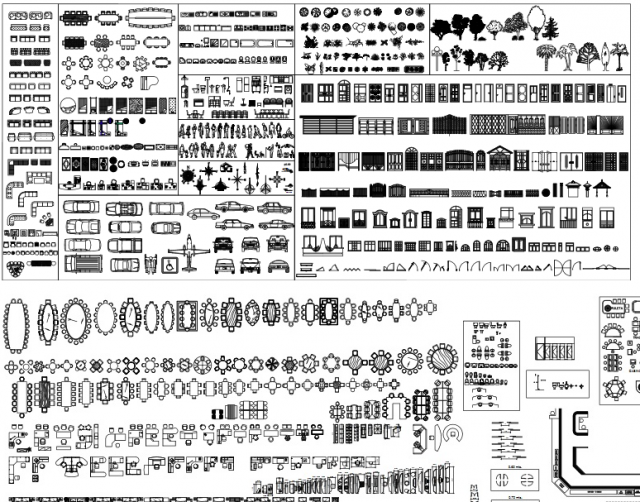در مواقعی ممکن است که حجم فایل های اتوکدی با فرمت dwg بالا باشد و برای ارسال این فایل ها با این حجم بالا با مشکل و محدودیت مواجه باشید از این رو باید با روش هایی به کم کردن حجم فایل ها در اتوکد بپردازید . در ادامه به ارائه روش های کاهش حجم فایل اتوکد می پردازیم تا با ترفند های بیشتری از نرم افزار اتوکد autocad آشنا شویم .
۱- دستور Purge
در هنگام ترسیم های اتوکد مواردی بوجوی می آیند که دیگر به آنها نیازی نیست برای مثال بلوک ها پاک شده که وارد فایل شده اند و به انها نیازی داشتیم و کنار گذاشته ایم هیچ کاربردی ندارند اما باعث بالا رفتن حجم فایل میشوند زیرا در ترسیم وجود ندارند ولی در فایل بصورت پنهان وجود دارند پس وجود این موارد تا حد زیادی باعث بالا رفتن حجم فایل اتوکد میشود از این رو میتون با استفاده از دستور purge در اتوکد به پاک کردن این موارد پرداخت . برای این کار باید واژه Pu و سپس کلید اینتر را وارد کنید و در صفحه باز شده آن قدر کلید Purge All را کلیک کنید که دیگر قابل کلیک نباشد و تمام اطلاعات اضافی پاک شده باشد پس بدین صورت قسمت زیادی از این فایل های اضافی حذف میشوند و حجم فایل کاهش می یابد .
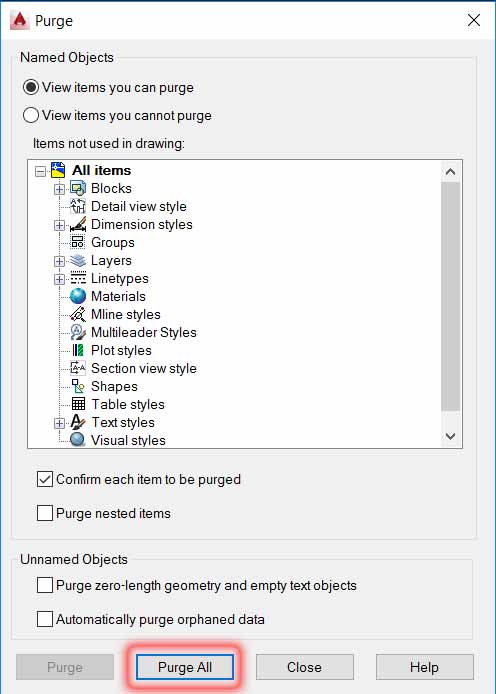
۲- استفاده از دستور overkill
در هنگام ترسیم پلان های معماری ممکن است برخی از بلوک ها و خطوط چند بار تکرار شده باشند و روی هم افتاده باشند که این مورد باعث میشود تا در ادامه ترسیم با مشکل مواجه بود و همچنین فایل حجم بیشتری را داشته باشد که برای پاک کردن این وارد اضافی و روی هم افتاده در محیط اتوکد و در نتیجه کاهش حجم فایل اتوکد باید از دستور overkill در اتوکد استفاده کرد . برای اجرای دستور overkill در اتوکد باید این واژه را در خط فرمان تایپ کنید و سپس اینتر بزنید و سپس آبجکت هایی که میخواید این دستور روی انها اجرا شود را انتخاب کنید که با تایپ کردن دستور All و دو بار فشردن کلید اینتر تمام ترسیمات انتخاب می شوند . در پنجره ی باز شده برای تعیین میزان تلورانس حداکثر فاصله آبجکت های روی هم افتاده مقدار Tolerance را وارد کنید که ما توصیه میکنیم اگر از واحد متر اسفاده میکنید مقدار تلورانس را برابر ۰٫۰۱ و چنانچه از واحد سانتی متر استفاده نموده اید، مقدار آن را برابر ۱ قرار دهید سپس پس از انجام این کار ها گزینه ok را بزنید و منتظر بمانید تا تعداد ابجکت های پاک شده به شما نشان داده شود .
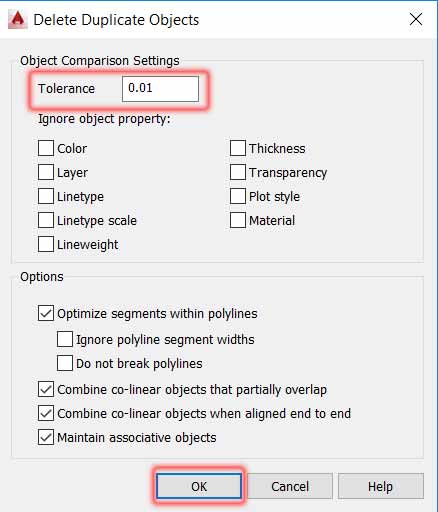
۳- انتقال ترسیمات به یک فایل جدید
اگر از دستور های بالا اسفاده کردید و به نتیجه نرسیدید میتوانید ترسیمات خود را به فایلی جدید انتقال دهید که انتقال ترسیمات به فایلی جدید و ذخیره مجدد انها میتواند در کاهش حجم اتوکد تاثیر داشته باشد بویژه در زمان هایی که تغییرات زیادی بر روی فایل ها انجام گرفته شده باشد . برای این کار برای انتقال ترسیمات به یک فایل جدید می توانید آن ها Copy و در یک فایل جدید Paste کنید و فایل جدید را ذخیره نمایید و یا اینکه با دستور Wblock در اتوکد ترسیمات را به یک فایل جدید منتقل کنید . پس از اجرای این دستور پیشنهاد میشود که در پنجره ای که باز میشود وسط دکمه Select objects در بخش Objects بخشی از ترسیمات خود را که نیاز دارید انتخاب کنید و سپس در پایین این پنجره نام و مسیر فایل را انتخاب کنید و در نهایت کلید ok را بزنید تا فایل ها در مسیر داده شده مجدد ذخیره شودن که این کار میتواند باعث کاهش حجم فایل اتوکد شود .
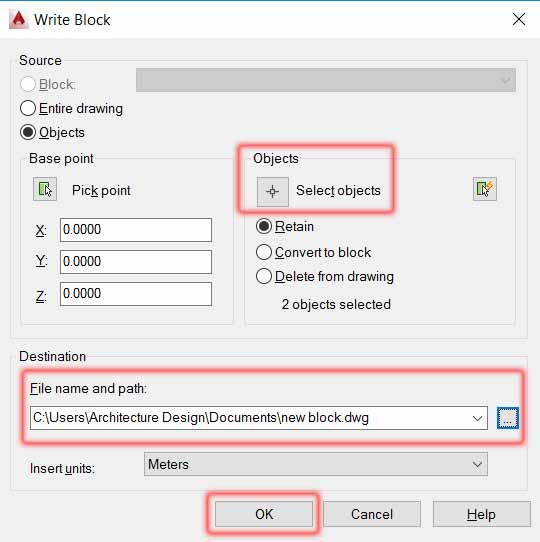
۴- استفاده از دستور DXFOUT
هنگامیکه مستاصل شدید و بازهم حجم فایل پایین نیامد از فایل DXFOUT بگیرید و خروجی را سیو کنید و سپس در یک فایل جدید DXFIN زده و فایل مورد نظر را انتخاب نمایید . سپس آنرا به یک اسم جدید SAVE کرده و از اتوکد خارج شوید و سپس وارد شوید و فایل را باز کنید و PURGE کرده و سپس SAVE کنید به احتمال خیلی زیاد فایل سبک خواهد شد .
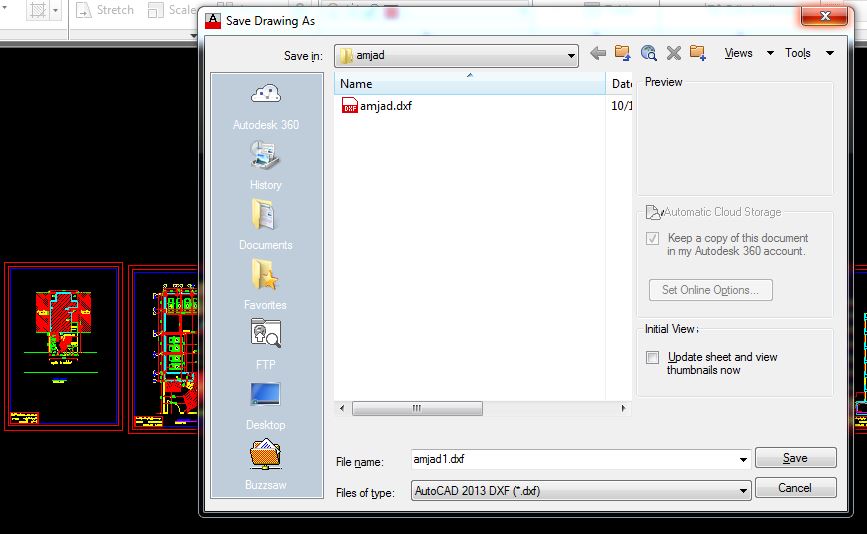
موفق باشید
 پلان یاب مارکت | دانلود نقشه معماری،دانلود پلان معماری مسکونی،ضوابط وقوانین شهرداری
پلان یاب مارکت | دانلود نقشه معماری،دانلود پلان معماری مسکونی،ضوابط وقوانین شهرداری